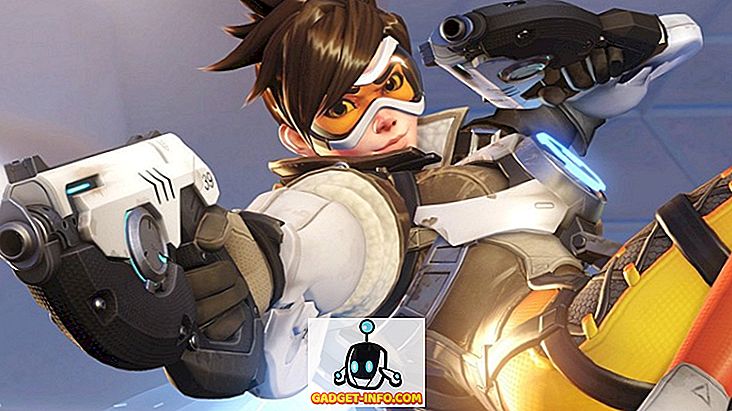Одной из самых больших функций, которые по-прежнему эксклюзивны для флагманских устройств Android, является возможность записи замедленного видео. Хотя большинство других функций относится к бюджетным устройствам, возможность записи замедленного видео - это то, что могут выполнять только ведущие устройства. Тем не менее, хотя вы и не сможете изначально записывать замедленное видео, существуют определенные сторонние приложения, которые позволяют добавлять эффекты замедленного воспроизведения в записанные видео. С помощью этих приложений вы сможете записывать видеоролики с замедленной съемкой на любом устройстве Android. Если вам интересна эта функция, читайте дальше, покажем, как включить замедленное движение на любом устройстве Android:
Включить медленное движение на любом устройстве Android
Хотя существует множество сторонних приложений, которые обещают включить замедленную запись видео, большинство из них - мусор. После тестирования ряда таких приложений мы обнаружили, что Slow Motion Video FX (бесплатно, с покупками в приложении) является лучшим из множества. В следующем разделе мы покажем вам, как вы можете использовать приложение для включения замедленного видео на вашем устройстве:
Включение замедленного видео с помощью замедленного видео FX
- После того, как вы установили приложение Slow Motion Video FX на ваше устройство, запустите его. Здесь нажмите на кнопку «Slow Motion FX». Теперь выберите, хотите ли вы записать новое видео или применить эффект замедленного движения к уже существующему видео . Для целей этой статьи мы выберем опцию «Выбрать фильм».



Хотя это не является частью нашей оригинальной статьи, вы должны знать, что вы также можете ускорить видео с помощью того же приложения. Чтобы ускорить видео, в редакторе просто сдвиньте точки над линией раздела, а не под ней.
Другие приложения для Android для записи видео в замедленном режиме
Хотя Slow Motion Video FX - мое любимое приложение, которое используется при применении эффектов замедленного видео, это не единственное приложение. Некоторые другие приложения, которые произвели на меня большое впечатление, включают Video Slow Reverse Player (бесплатно с покупками в приложении) и Slow Motion Frame Video Player ( бесплатно с покупками в приложении). На самом деле, мы уже опубликовали статью, рассказывающую о лучших приложениях для Android с замедленной съемкой, которую вы обязательно должны проверить, если хотите больше узнать об этих приложениях.
СМОТРИ ТАКЖЕ: Как щелкнуть правой кнопкой мыши с помощью клавиатуры на Mac
Снимайте видеоролики с замедленной съемкой на устройстве Android
Хотя эффект замедленной съемки при использовании сторонних приложений никогда не будет таким же хорошим, как те, которые изначально записаны на поддерживаемых телефонах, они позволяют вам создать почти аналогичный эффект, который очень пригодится. Воспользуйтесь этим приложением и дайте нам знать, понравилось ли вам его производительность или нет. Кроме того, если есть приложение, которое вы уже используете, и считаете, что оно лучше, чем это, поделитесь его названием и ссылкой для скачивания в разделе комментариев ниже.